ADS-3600W
Veelgestelde vragen en probleemoplossing |
Er is een grijze lijn of marge te zien aan de zijkant van het gescande document.
De instellingen zijn niet geschikt voor uw document. Configureer de marge-instellingen en pas de scanpositie aan.
Volg de onderstaande stappen om de marge in te stellen.
Opmerking: De precieze vensters kunnen per besturingssysteem en Brother-apparaat verschillen.
Scannen vanaf het bedieningspaneel
Wanneer u documenten scant vanaf het bedieningspaneel, moet u Marge-instellingen als volgt configureren:
- Veeg naar links of rechts om de gewenste scanactie weer te geven (naar computer, naar netwerk, naar FTP/SFTP, naar e-mailserver, naar SharePoint of naar USB).
- Druk op Opties.
- Druk op Geavanc. instell..
- Druk op Marge-instellingen.
- Selecteer een waarde van -3 tot 3.
Scannen vanaf uw computer (alleen Windows)
Wanneer u documenten scant vanaf de computer, moet u Marge-instellingen als volgt configureren:
- In het voorbeeld op deze pagina wordt de toepassing Nuance™ PaperPort™ gebruikt in combinatie met de TWAIN-driver (aanbevolen).
- De WIA-driver van Windows XP (SP2 of hoger) ondersteunt Marge-instellingen niet.
- Deze aanwijzingen zijn voor Nuance™ PaperPort™, maar voor andere Windows-toepassingen werkt een en ander op ongeveer dezelfde manier.
- Laad uw document.
-
Start PaperPort™.
(Windows 7/Windows 10/ Windows 11)
Klik op Start of of
of  (knop Start) => (Alle programma's of Alle apps =>) Nuance PaperPort => PaperPort.
(knop Start) => (Alle programma's of Alle apps =>) Nuance PaperPort => PaperPort.
(Windows 8)-
Klik in het startscherm op
 .
.
Als niet voorkomt in het startscherm, klik dan met de rechtermuisknop op een leeg deel van het startscherm en klik vervolgens op Alle apps op de balk.
niet voorkomt in het startscherm, klik dan met de rechtermuisknop op een leeg deel van het startscherm en klik vervolgens op Alle apps op de balk. - Klik op PaperPort.
-
Klik in het startscherm op
-
Klik op Scaninstellingen op het tabblad Bureaublad van het lint.
Het gedeelte Scannen of foto ophalen wordt links in het venster weergegeven.
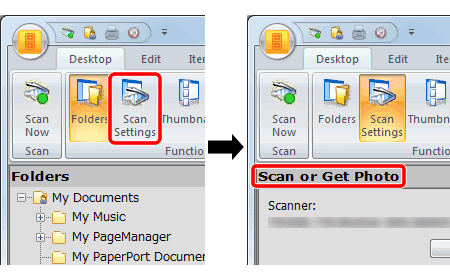
-
Klik onder Scanner op Selecteren.
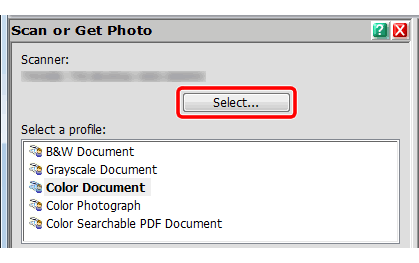
- Zorg ervoor dat het selectievakje TWAIN is ingeschakeld en selecteer in de lijst met beschikbare scanners de TWAIN-driver voor uw Brother-model. (Bijvoorbeeld: TWAIN: TW - BROTHER [Modelnaam])
- Klik op OK.
- Schakel het selectievakje Scannerdialoogvenster weergeven in in het gedeelte Scannen of foto ophalen.
-
Klik op Scan.
Het dialoogvenster voor het instellen van de scanner wordt weergegeven. - Klik op Geavanceerde instellingen.
-
Selecteer Marge-instellingen en voer vervolgens een waarde van -3 tot 3 in om meer of minder marge te krijgen aan de rand van de afbeelding.
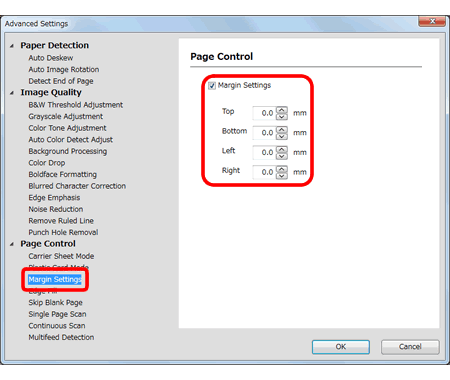
- Klik op OK.
- Klik op Start. Het scannen begint.
Feedback
Geef hieronder uw feedback. Aan de hand daarvan kunnen wij onze ondersteuning verder verbeteren.
